Configurer un flux de données ouvert pour envoyer des données métriques à AWS Cloudwatch
Le système ExtraHop fournit plusieurs outils pour visualiser et surveiller les métriques relatives aux données de votre réseau. Toutefois, vous souhaiterez peut-être stocker ou analyser des données métriques à l'aide d'un outil tiers distant, tel que Splunk, MongoDB ou Amazon Web Services (AWS). Le flux de données ouvert La fonctionnalité (ODS) vous permet de configurer une connexion à un outil tiers via lequel vous pouvez envoyer des données métriques spécifiées.
Dans cette procédure pas à pas, vous allez configurer une cible ODS pour Amazon CloudWatch, écrire un déclencheur qui spécifie les métriques HTTP à envoyer et lancer la transmission des données vers la cible.
Prérequis
- Vous devez avoir accès à un système ExtraHop avec un compte utilisateur doté de privilèges d'administration du système et des accès.
- Votre système ExtraHop doit disposer de données réseau avec le trafic du serveur Web.
- Vous devez disposer d'un compte Amazon Web Services et être familiarisé avec le service CloudWatch .
- Familiarisez-vous avec les concepts présentés dans cette procédure pas à pas en lisant le Flux de données ouverts section du Guide de l'interface utilisateur d'ExtraHop et le déclencheurs sujet.
- Familiarisez-vous avec les processus de création de déclencheurs en remplissant le Procédure pas à pas du déclencheur.
Configuration d'une cible ODS
Dans les étapes suivantes, vous allez configurer l'hôte, le port et la méthode dauthentication pour une cible de flux de données ouvert HTTP.
- Connectez-vous au système ExtraHop à partir duquel vous souhaitez envoyer des données avec un compte doté de privilèges d'administration du système et des accès.
- Cliquez sur Réglages du système icône, puis cliquez sur Toute l'administration.
- À partir du Configuration du système section, cliquez Flux de données ouverts.
- Cliquez Ajouter une cible.
- Sélectionnez HTTP à partir du Type de cible liste déroulante.
- Dans le Nom champ, type Cloud Watch.
- Dans le Hôte dans ce champ, saisissez l'adresse IP ou le nom d'hôte du serveur Web Amazon auquel vous souhaitez envoyer des données.
- Dans le Port champ, type 443 pour le numéro de port par lequel vous souhaitez envoyer des données.
- Dans le Type champ, sélectionnez HTTPS comme transfert protocole vous souhaitez envoyer des données.
- Dans le Authentification champ, sélectionnez Amazon AWS.
- Dans le ID de clé d'accès dans ce champ, saisissez la clé d'accès à votre compte AWS.
- Dans le Clé secrète dans ce champ, saisissez la clé secrète de votre compte AWS.
- Dans le Service champ, saisissez le point d'entrée pour le service CloudWatch, tel que la surveillance.
- Dans le Région dans ce champ, saisissez la région du service CloudWatch, par exemple us-west-2.
- Dans le Méthode champ, sélectionnez POSTE comme méthode REST que le déclencheur appellera lors de l'envoi de données.
- Cliquez Enregistrer.
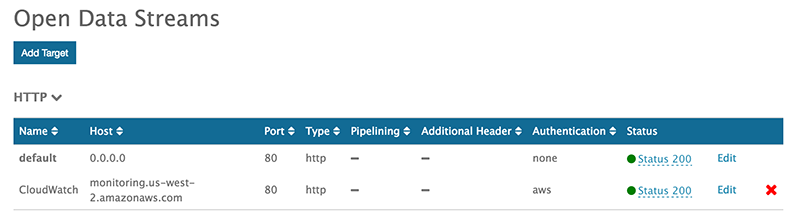
Testez la configuration ODS
Dans les étapes suivantes, vous allez écrire une requête HTTP REST pour tester la transmission de données du système ExtraHop vers le compte AWS.
Comme configuré dans la section précédente, la demande de test applique la méthode POST.
Écrire le déclencheur ODS
Dans les étapes suivantes, vous allez écrire un déclencheur qui spécifie les métriques à envoyer au service CloudWatch et qui contient la commande permettant d'envoyer des données métriques via le flux de données ouvert.
| Conseil : | Lorsque vous créez le déclencheur dans cette procédure, ajoutez des commentaires décrivant l'objectif d'un extrait de code, les restrictions ou les meilleures pratiques. |
Attribuer le déclencheur ODS à un équipement
Avant que le déclencheur puisse envoyer des données métriques au service CloudWatch, vous devez attribuer le déclencheur à au moins un équipement. Pour cette procédure pas à pas, vous allez attribuer le déclencheur à un seul serveur HTTP dans un groupe d'équipements.
Lorsque vous créez vos propres déclencheurs, attribuez des déclencheurs uniquement aux appareils spécifiques à partir desquels vous devez collecter des métriques afin de minimiser l'impact de vos déclencheurs sur les performances du système ExtraHop.
- Cliquez Actifs depuis le menu supérieur.
- Dans le volet de gauche, cliquez sur Appareils.
- Dans le tableau, cochez la case correspondant à un seul équipement dont vous savez qu'il y a du trafic Web.
- Dans le menu des icônes en haut de la page, cliquez sur l'icône Attribuer un déclencheur.
- Cliquez sur la case à cocher à côté du Métriques pour CloudWatch déclencheur, puis cliquez sur Assigner des déclencheurs.
Vérifier la transmission des données vers la cible ODS
Une fois le déclencheur exécuté, vérifiez que les données ont été reçues par la cible ODS, puis désactivez le déclencheur.
| Important : | Amazon Web Services est une solution à plusieurs niveaux ; le premier niveau est gratuit, sauf si l'utilisation est dépassée. Exécutez ce déclencheur pendant une courte période pour éviter de dépasser la quantité de données autorisée. Si vous ne désactivez pas le déclencheur et que l'utilisation dépasse le délai imparti, des frais supplémentaires peuvent vous être facturés. |
Afficher les résultats dans AWS CloudWatch
Après avoir vérifié que les données métriques ont été envoyées à la cible ODS, vous pouvez les consulter avec le service CloudWatch. Dans les étapes suivantes, vous trouverez les métriques dans CloudWatch et visualiserez les données métriques sur un graphique.
Que faire ensuite
Maintenant que vous avez correctement envoyé des données métriques de votre système ExtraHop à AWS CloudWatch, essayez de modifier le déclencheur pour envoyer des métriques supplémentaires ou créez une nouvelle cible ODS pour envoyer des données à d'autres outils tiers.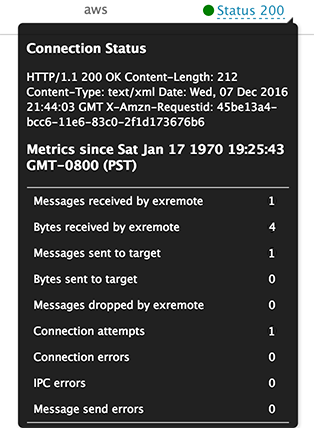
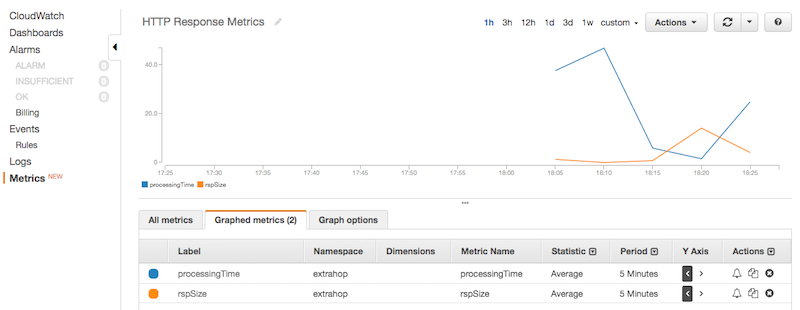
Nous vous remercions pour vos commentaires. Pouvons-nous vous contacter pour vous poser des questions complémentaires ?